När du arbetar i farten med din bärbara dator eller bärbar dator, batteri är det väsentliga. Hur länge du kan arbeta beror helt på laddning av ditt batteri inte ansluten till ett vägguttag. Generellt bärbar batteritid varar omkring tre till fyra timmar beroende på olika förutsättningar, men det är ändå viktigt att hålla reda på din så man vet när du ska spara data och stänga av för att undvika att använda arbetet. Kontrollera dina bärbara avgift är enkelt och kan göras direkt från datorns skrivbord
1.
Slå på din bärbara dator.
2.
Leta meddelandefältet i Aktivitetsfältet. Detta finns mittemot på Start-knappen i alla versioner av Microsoft Windows.
3.
Hitta ikonen som ser ut som ett litet batteri och klicka på den. Denna ikon är typiskt animerade, visar en grov uppvisning av hur mycket laddning kvar på batteriet. Det kommer att ha en liten eluttaget om en vägg adaptern är ansluten och driver datorn.
4.
Leta efter laddning av batteriet, oftast representerad i en procentandel av etthundra. Datorn beräknar också hur mycket tid avgiften ger dig i timmar i minuter. Kom ihåg att detta bara är en uppskattning och varierar beroende på dina inställningar. Power kan justeras via Kontrollpanelen eller genom att högerklicka på batteriikonen och välja ”Energialternativ”.
Tips och varningar


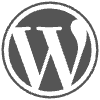

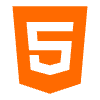
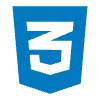



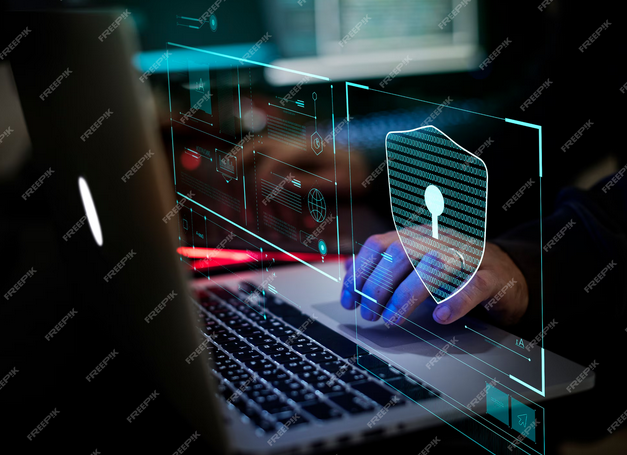



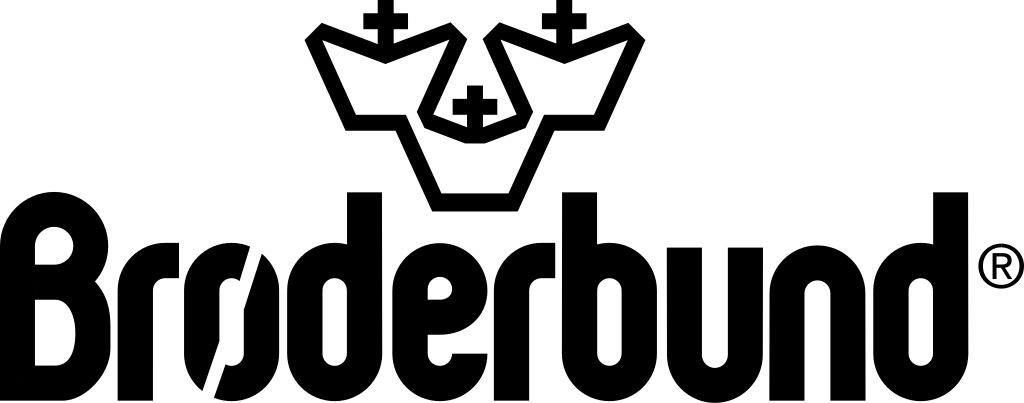
Lämna ett svar